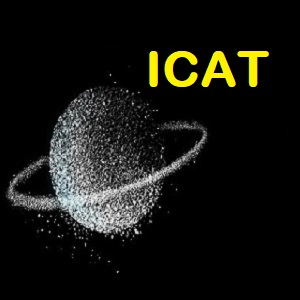技術問答
2023-01-03
Q 03:請問在速印卡片內打英文時,不管換哪種字體,每個字之間的間距常常都無法統一,或是字體會黏再一起,有甚麼方法可以改進?
A 03:請參考影片說明
下面兩個附圖說明有哪些英文字型的字距會比較正常
播放影片
詳細說明
2023-01-03
Q 04:請問在花的管理系統內能夠將訂購單或代送單存下來成電子檔嗎? Excel, PDF 之類的,這樣子我們同業之間轉單會方便很多!
A 04:請參考影片說明
如果您需要安裝 PDF 及 XPS 閱覽工具,可點選此連結下載:
Office 2007 加裝 DOC SaveAs PDF and XPS 程式
2022-12-27
Q 05:我換新電腦,線上更新程式時遇到問題,無法更新是甚麼問題?
A 05:現在線上程式更新已關閉,如需要更新請購買服務。
但是,如果您的舊電腦原程式資料夾還在,只要先用原光碟片在新電腦安裝好後,再將兩個舊電腦上的原資料夾 [FloristN] , [Icatcard] [複製/貼上] 回去新電腦,覆蓋過去,就可還原資料並且回到您最後安裝的花管系統及卡片系統版本了![複製/貼上] 時必須貼對地方,貼上時如果沒問"是否要覆蓋資料",就表示您沒貼對地方。正確的地方是您新電腦安裝花管系統的槽,那麼就貼回那個槽的根目錄即可,不可貼回任何子目錄內。
如仍然搞不定,已購買程式超過一年的舊客戶請購買電話技術服務,一年1500元,內含問問題/遠端連線服務/程式更新(這個更新只針對已發佈的免費更新版本唷)
2022-06-24
Q 06:請問花管系統裡可以打日文嗎?
A 06:三代花管系統內可接受任何您在Windows裡可輸入的文字,包含任何外國字
三代花管系統內可接受任何您在Windows裡可輸入的文字,包含任何外國字。也就是說,只要您的電腦裡有的輸入法,都可以用在花管系統三代。
如果您的電腦沒有日文字型輸入法,您可以用下列方法:
一、使用螢幕右下角的輸入法,在它的上面按右鍵選[輸入法整合器],在那裡面寫日文。
二、Win10/Win11 在[設定] 裡選擇[時間與語言]->[語言]->[新增語言]->選日文
如果您的電腦未裝外國語文,那就無法輸入外國文字,這與花管系統無關。只要電腦裡有輸入法,無論哪國語文,皆可在花管系統裡打!
2022-05-18
Q 07:請問可推薦適合卡片列印的彩色雷射印表機嗎?
A 07:我們可推薦下列印表機: (請參考附圖)
京瓷 KYOCERA P5020cdn 彩色雷射印表機
我們測試過這台印表機,它支援 PS (PostScript),並且可印厚紙張。目前市面上的售價約7500~8500元。
2020-07-01
Q 10:請問為何跑出 '私帳' 兩個字? (見附圖一)
A 10:因為是私帳!
私帳的意思就是說他是以公司的名義來訂購的,但是是他私人訂的,所以在對該公司的應收帳款统計時,会 '公帳/私帳' 分開两張帳單。
如果不要看到 '私帳' 两字,就不要在訂單的 '私帳' 欄打勾! (見附圖二)
2020-05-27
Q 11:請問𤆬字打的出來,但是轉檔卡片系統沒有字,電腦複製可以,但簽單跟卡片都沒有辦法列印出來,標楷體印不出來,要怎麼處理? (參考附圖)
A 11:𤆬這個字是罕見字
只要您在自己電腦的Windows打不出來的字就無法印出來。就算您能用複製來的字也沒用,因為不是您自己打出來的!
您說的𤆬這個字是閩南語字,唸 ㄔㄨ丫,並未收錄在Windows 的任何輸入法內,字型檔也就不會有,當然也就無法印出。
如果您要打得出來該字,必須在您的電腦上先造字,或安裝人家已造好的字型軟體,下面連結您可以參考去下載全字型來安裝:
另外,在卡片系統內,建議您也可以使用 '拚字' 的方法,先打一個 '毛' 字,下方再用 Windows 的 [輸入法整合器] 手寫一個 ' 灬 ' 的字,把這兩個字上下擺在一起變成一個字。
2019-06-22
Q 12:我希望出貨單據印出來的字體能大一點可以嗎?
A 12:基本上,本軟體的制式單據列印出來的字體大小是使用您的印表機的標準字的尺寸
如果您需要大一點的字,有下列兩個方法:
1. 在列印時,有一個要您選擇"列印格式"的視窗(請參考附圖),上面有選擇"字體" 的欄位,您可以在此處換字體, 某些字體會比其他字體大些! 不過,端看您的電腦上有沒有安裝除了Windows提供的以外的字型檔(例如: 華康或金梅字型等等),如果有的話,可以試試去選擇不同字型印印看,會有很多字型印出來比Windows的標楷體或細明體來的大些! 不過要注意,字太大的話,您的單據可能會印到下一頁去唷~
2. 您可以利用本系統的"自訂單據格式"功能,製作自己喜歡的單據,隨您要印多大可多大! 至於要如何製作自訂單據,您需要去聽我們附在光碟片上的"電子說明書"。
2019-06-22
Q 13:請問下款列印出來時怎麼分裂行?
A 13:可以在您想要斷行的地方打 ' ; ' (分號)
在上中下款三個欄位上都可以至多打100個字。
在這三個欄位上輸入文字時,可以在您想要斷行的地方打 ";" (分號),列印時就會在分號的地方斷行印到下一行去,分號數量不限,您要斷幾行都可! 但要注意,斷太多行的話,您的單據會印到下一頁去唷~
2018-09-20
Q 14:新版匯入訂單的功能,客戶該如何在Line上填寫訂單文字檔?
A 14:說明如下
(請參考附圖說明)
一. 先傳標準格式訂單文字檔給客戶。
二.
1. 如果您的客戶在電腦上打開它即可存檔->輸入內容後回傳該檔案給您。
2. 如果您的客戶在手機上點開它會出現選單->選 [啟動閱讀軟體]->打開後可直接在上面輸入文字->輸完後按左上角的選單->選 [儲存] 即可。一旦客戶輸入完成儲存後,您就可在電腦上直接選 [下載] 該檔案了!
注意: 手機上需安裝文字編輯器。建議去 "Play 商店” 下載 "Polars Office“ 文字編輯器,或任何一種文字編輯器來安裝。
如果在蘋果手機或平板上的 LINE,上述訂單檔案打開後出現亂碼的話,都可在文字編輯閱讀器上方的一個齒輪小圖, 拉下Menu, 選擇 "自動偵測" -> 完成即可正常顯示。
2018-08-30
Q 15:卡片系統內的字型不多,控制台上的字型不少。如何讓卡片系統也能使用這些字型?
A 15:正常來說,卡片系統會自動抓取您在Windows裡安裝的字型
基本上,速印卡片系統會去抓您 Windows 裡安裝的所有字型檔。如果您安裝的字型在卡片系統裡抓不出來,那麼有可能是該字型檔損坯,或不合該 Windows 版本的規格,或不是用正常安裝字型檔的程序安裝的。
您可以試試打開 Word 的檔,去裡面打開字型選單看看有沒有所有的字型。
2018-08-22
Q 16:為什麼 Epson AL-M220DN 雷射印表機在列印卡片時會一直出現 -紙張大小不正確-的錯誤訊息而無法列印?
A 16:需在控制台內將 Epson AL-M220DN 印表機驅動程式紙張設定
設定方法如下:
1. 進入[控制台]->選該台印表機->[喜好設定]->紙張來源設"萬用“,文件大小設"自訂"。
2. 再選 [維護]->[進階設定]->打勾"忽略紙張大小"。
然後重新開啟一次[速印卡片系統],就不會出現 "紙張大小不正確“ 的訊息了!
2018-05-31
Q 17:小紅傘的防毒軟體把卡片執行檔判定有病毒,隔離起來,速印卡片不能用了
A 17:有兩個可能
問: "進到小紅傘的隔離區,把它還原,可是一下子又被隔離了。目前是把防毒關掉,暫時可以用速印卡片。請問有什麼好方法可以解決這個問題??"
答: 有兩個可能:
1. 小紅傘今早更新後,新程式誤判
2. 您的電腦中毒了,感染了卡片糸統
暫時解決方法:
您可以進入小紅傘的設定畫面,設定"例外"名單,將花管糸統(FloristN),及卡片系統(Icatcard),這兩個目錄加在排除檢查名單。
設定好後,如何找回卡片糸統執行檔呢? 兩個方法:
1. 可在小紅傘隔離區->還原隔離
2. 到花管系統→程式更新→下載 "只更新卡片系統"
3. 把安裝光碟來出來,找到光碟上的 Icatcard 資料夾 -> 下面可找到 Icatcard.exe 的執行檔 -> 複製該檔案 -> 貼到您電腦上安裝卡片系統的槽 (例如D槽) 的 Icatcard 資料夾下,覆蓋過去即可
2018-02-14
Q 18:請問雷射的印表機,哪種型號比較好印卡片?
A 18:目前我們能推薦的是京瓷2230dn
京瓷2230dn (見附圖),它支援PS (也就是Post Script),並且支援很厚的紙張,是黑白雷射印表機。目前價格大約是$6500
我們已測過,它是之前推薦的P1120的接續机種。P1120己淘汰了!
2017-11-20
Q 19:請問Windows 要如何設定不自動更新?
A 19:設定不自動更新方式如下:
不同版本Windows 畫面不同:
在 Win7 請參考附圖一、二,上面畫紅色框框的選項。
在 Win10 請參考附圖三、四、五,上面畫紅色框框的選項。
2017-03-02
Q 20:點陣印表機如何設定半頁跳頁?
A 20:有四個步驟
有四個步驟,但不同版本的Windows 畫面有點不同:
步驟一:
1. 如果是 WindowsXP,請到 [控制台] -> 打開 [印表機和傳真] -> 點選上方選單[檔案] -> 選 [伺服器內容] 打開
2. 如果是 Windows7,Window8, Windows10, 請到 [控制台] -> 打開 [檢視印表機和傳真] -> 點一下你要的印表機 -> 點選上方選單的 [列印伺服器內容] 打開
步驟二:
打勾 [建立新格式] -> 在 "格式名稱"欄位上輸入 "半頁" 兩個字 -> 再點選下方的 "英制" -> 在 "寛度"欄裏打 "8.5英吋" -> 在"高度"欄打 "5.5英吋" -> 按 [確定]。
步驟三:
再找到該印表機的小圖,在它上面按滑鼠右鍵 -> 選 [內容] -> 先點選上方的 [裝置設定值],下拉選單裏選 "Letter" -> 按 [確定]。
再找到該印表機的小圖,在它上面再按滑鼠右鍵 -> 選 [內容] -> 點選下方 [列印喜好設定] -> 選下方 [進階] -> 在 "紙張大小" 的下拉選單裏選你之前設好的 "半頁" -> 按 [確定]。
步驟四:
再將花管系統重新開啟一次,然後進入花管系統試試看可不可以半頁跳頁。
2017-02-16
Q 21:請問花管系統的客戶編號如何修改?
A 21:客戶廠商基本資料一旦建立後,其編號不能改!
客戶廠商基本資料一旦建立後,其編號不能改! 在新建客戶廠商資料時会自動產生流水号,如果要改掉流水号,只能在新增的那一刻改掉,一旦存檔後即不能修改了!
原因是什麼呢? 因為您的這個客戶編號可能己經有了交易,如果您又去改了他的編號,那麼之前交易的那些單子將会不屬於這個客户,於是您的帳將会大亂! 基於這個原因,無論您是要修改編號或刪除該筆客戶資料,程式都是不允許的。
如果您需要將編號修改的原因是要替原本的這個客戶換一個編號,那麼您只能在他還沒有任何交易前就[複製]他,然後將之[刪除],再重新[新增]一筆,再按[貼上],就可為該客戶產生新的編號。
一旦該客戶有了交易資料後即無法删除了,如果您又給這個客戶新增了另一個編號,那麼這個客戶將会有兩個編號,他的帳也會分到兩邊去,這是不合邏輯的!
其實客戶編號是什麼或是怎麼編並不重要,因為在我們程式裏您永遠都不需要去記得編號,我們程式裏可以隨便打該客戶的任何相關字眼就可將該客戶叫出,所以建議您使用程式給您的流水号就好!
2016-11-25
Q 22:花管系統可用觸控式螢幕嗎?
A 22:可以的。
基本上,它的原理就是模擬滑鼠的箭頭,只要您在螢幕上用手指點一下某個位置,它就跟您在該處按下了滑鼠左鍵一樣。在某個欄位上用手指點ㄧ下就可在該欄位上輸入文字,輸入文字時可用鍵盤或在螢幕上手寫都可,但手寫需要有手寫器。
開啓花管系統時,只要在螢幕上用手指快速的在花管系統小圖上點兩下就會開啓,就如同您用滑鼠快速點兩下來開啟系統是一樣的!
[補充說明]: 在觸摸螢幕上輸入的文字還是必須在欄位裏,不是在螢幕的任何地方寫上字就可。舉例說: 當您在速印卡片系統的白色工作底稿上輸入上中下款文字時,即便是使用觸摸式螢幕,也必須是在[新增內容]的欄位上輸入文字,不是直接在白色工作底稿畫面上寫字。
2016-11-08
Q 23:在Windows系統下輸入中文字時,出現的 [下拉式選字單] 字太小看不清楚,有辦法將選單放大嗎? (如附圖一)
A 23:可以的!
(請參考附圖二)
修改輸入法字的尺寸方法在Win7 及 Win10 系統上有一點點不同,說明如下:
1. Win7 - 請參考附圖三四五。
2. Win10 - 請參考附圖六七。
2016-09-06
Q 24:我的三代花管系統許多視窗或選單為何會出現捲軸?(如附圖一)
A 24:三代程式,旁邊有捲軸是因為您有將螢幕解析度的文字放大
三代程式,旁邊有捲軸是因為您有將螢幕解析度的文字放大,如果您將之改回預設的小字(96dpi/100% 小)再重新開机,進入花管系統,就會正常。改回預設的操作方式如附圖二三四。
三代花管系統程式會依照您的螢幕預設解析度來放大或調整花管系統裡面所有功能的視窗,但是您的預設文字大小必須是Windows預設的100%小字才行。
如果您使用的是二代程式,出現捲軸的話,就請您升級三代程式來解決這個問題。
如果您覺得因為改回"預設"會使桌面圖示縮得很小看不清楚,想要放大桌面圖示的話,步驟如下:
一,在Win7 的 [控制台] 裏->在 [外觀及個人化] 下選 [變更佈景主題] -> 選 [視窗色彩] -> 在 [項目] 選單裡選 [圖示] -> 將 圖示大小改為 44 (可任意), 並將 字型大小改為 11 (可任意) -> 按 [套用] 即可。
二,在Win10 的 [控制台] 裏->選 [外觀及個人化] -> 在 [顯示] 下選 [改變文字和其他項目大小] -> 在 [只變更文字大小] 下的選單選 [圖示] -> 將其大小改為 11 (可任意) -> 再按 [套用] 即可,這是改文字大小。如果要改圖的大小,只要到桌面按滑鼠右鍵 -> 選 [檢視] -> 選 [中圖示] 即可。
2016-08-31
Q 25:請問我貼上jpg檔圖片logo但印出來位置跟大小差很多請問是為何 (如附圖一二三)?
A 25:解決方法:
這個問題並非三代程式才有,二代程式就已經是這樣,您之前可以現在不可以,可能是因為您的螢幕有換,或螢幕解析度設定有改變,或是圖檔的影像解析度DPI有改變...
解決方法有二:
一, 您可就這個LOGO圖檔用滑鼠來拉它的大小及調整它的位置,再不斷測試列印來找到它的恰當位置及尺寸 (如附圖四五)。
二, 您可以將該圖檔的DPI 用影像處理軟體, 例如: PhotoImpact, PhotoShop, ..等等, 來改變它。
到底螢幕上呈現的圖片影像跟列印出來的為什麼會不同呢? 下面的解釋您可以參考:
影像的解析度會影響影像的列印品質及大小,但不會影響它在螢幕上所呈現的品質。
影像解析度是可以透過 PhotoImpact 、 PhotoShop 、 PaintShop Pro… 等影像處理軟體加以改變!
例如,有一影像的解析度為 120 dpi,大小為 1600x1200 像素,這表示列印時,每一個 Inch 要表達 120 個點 ( Dot ) ,所以印出來的尺寸大約是 13.3"x10" 的大小。
現在,我們透過軟體將這個影像調整為 240dpi ,它在螢幕上當然還是佔用 1600x1200 的大小,並沒有因為影像解析度的調整而改變 ( 您可以清楚地看到,螢幕上影像的品質也沒有改變 ) ,不過,在列印時,由於每一個 Inch 必須要表達 240 個點 ( Dot ) ,所以印出來的尺寸便只有 6.7"x5" 大小,是原本尺寸的 1/4 ( 以面積來計算 ),此時列印的品質便顯得更加地細緻 ( 所以,列印品質提昇了 ) 。
這裡,我們要澄清兩個觀念:
有人說:「影像的解析度越高,表示影像的( 成像 )品質越好。」其實,這句話存在很大的語病,如前所述,影像的品質在輸入階段即已大致決定,而且解析度可以任意使用軟體加以改變,因此,調高解析度無法改善影像的成像品質!嚴格地說,提高影像解析度,影響的是列印的品質及大小。
另外一種說法:「 Web 影像只需要 96 dpi 就夠了,印刷用的影像就得使用 300 dpi 。」此話亦存在若干的誤導, Web 影像若只是要呈現於螢幕之上,我們關心的是它的影像大小,至於影像解析度大小,對 Web 上的影像並不會造成顯示的差距及影響。
此處,我們必須特別強調的是,「影像解析度」不僅影響到列印時的大小及列印的品質,它也會影響到影像在文書排版軟體中的「大小」 。
2016-07-22
Q 26:為什麼三代程式修改訂單明細時會出現錯誤訊息: ..., 太多資料列被更新所影響? (如附圖一二三)
A 26:這個問題與2016/7/5 所答覆的 [門市收入] 出現的錯誤訊息原因是相同的:
這是出在您在同一張單子內輸入了多筆一模一樣的出貨明細(如圖一),產品名稱/數量/單位/單價/代送單價 等欄位都相同,所以當您再進入同一張單子進行修改時(如圖二),系統無法判斷是要更新哪一筆,因此才會出現"太多資料列被更新所影響"(如圖三),這個"太多資料列"就是指多筆一模一樣的明細。
三代程式為了能讓你們儲存更多資料,所以換了一個大型資料庫,而這個大型資料庫的規則規定同一張單子裏不能有所有欄位都相同的明細(至少要有一個欄位不相同才行)。
所以正確的輸入方式是: 同樣的 品名/數量/單位/單價/代送單價 的如果有多筆就應該集中成一筆,例如: 如果同一張單子,同樣價錢的花束賣出三次,就應該只輸入一筆 花束,數量3。
這個規則在花管系統內的其他功能裏也同樣必須遵守。如果您一定要在同一張單子裏輸入多筆一模一樣的明細,也不是不行,但新增後就請不要修改或刪除它。
最後,碰到這個訊息該怎麼辦呢? 最好的方法就是按 [取消修改],取消後再將該張單子整張刪除重打。
2016-07-14
Q 27:使用雷射印表機印卡片比較好還是噴墨印表機:?
A 27:以下是它們的比較:
1. 一個雷射黑色碳粉匣可印好幾仟張卡片,而噴墨的一個墨水匣多半只能印一兩佰張。
2. 雷射的像印刷,印出即乾,而噴墨的如果紙張不夠吸水,就還要等它乾。
3. 雷射的不怕水,而噴墨的碰到水,字会暈開。
4. 現在的副廠碳粉匣己很便宜(多半是幾佰元一個)且品質不錯。也許噴墨印表机購買時的價格較低,但考量使用耗材的量,最終您会發現雷射印表機是比較省錢的。
2016-07-14
Q 28:選購列印卡片的雷射印表機時,要注意甚麼?
A 28:您只要在購買時確定兩件事
関於適合我們卡片系統的雷射印表機,您只要在購買時確定兩件事,那麼就錯不了:
1. 確認可印卡片厚紙。可以的話,拿卡片請廠商試試。
2. 確認該印表機支援PS (Post Script) 語言,這樣就絕對不會偏移。如果只支援 PCL 語言的,就可能會偏移,但不是一定會,只是有可能。
只有雷射的需要確認第2項。噴墨印表機沒有語言的問題,基本上也該沒有偏移的問題。
2016-07-12
Q 29:我的電腦上出現這些英文畫面,而且每個資料夾裏都出現一兩個相同的英文文件檔案(如附圖)這是什麼?
A 29:很遺憾,您就是中了本世紀最恐佈的綁架病毒(也稱勒索病毒)
"我的圖片打不開了,花管系統執行也出現錯誤訊息。"
很遺憾,您就是中了本世紀最恐佈的綁架病毒(也稱勒索病毒),它会將您的電腦內的所有資料庫,文件檔,圖片都用美國國防部等級的密碼鎖上,除非你去付費,很多人付了費也拿不回解碼。目前這個病毒無解,只能清除所有資料,重灌電腦,放棄您所有的資料從零開始!
這個病毒十年前從俄國流出,但這兩三年才在台灣流行,現在台灣ㄧ年已有十幾萬人中此病毒。
從去年開始到現在,花店不斷有客戶跟我們反應中了此病毒。一但中了之後,花管系統的資料庫就被鎖上密碼打不開了,所有資料就跟沒了一樣! 除非您有備份,或是試試去付費看看拿不拿得到解碼,否則就只能從零開始了!
這個病毒会去搜尋您電腦上的所有槽,只要能搜到的槽,上面的所有資料都會被鎖,如果您的備份也是在這台電腦上的話,那也不能幸免。
所以,備份最好是備到隨身碟,備完之後要拔下來,不然也同樣会被鎖!
另外,也可以考慮改用本公司的花管系統雲端版,因為這個病毒無法搜尋到雲端。
2016-07-12
Q 30:為什麼列印卡片時會印出字的框框? (如下圖)
A 30:首先說明,字句會被框起來是因為您點選了該字句
首先說明,字句會被框起來是因為您點選了該字句,系統告知您目前聚焦於該字句上。正常來說框框是不會印出來的。
這個問題只會發生在罕見字上。依照您的附圖看起來,是因為您輸入的 "頴"這個字是個罕見字,您所選擇的"金梅毛筆字體"沒有這個字,所以出現空白,於是您將之單獨改為"標楷體"(因為標楷體有這個字)。您點選了該字,此時系統聚焦於該字上,您按[列印]時聚焦仍在該字上,而因為罕見字的特殊性,程式在處理上不同,導致印出了框框。
解決方法是: 如果有罕見字時,在列印前先去點選別的字句(有正常字的),將聚焦改到別的句子上然後再按[列印],也就是說,列印前不要把聚焦放在罕見字上,這樣就不會印出框框了。
2016-07-09
Q 31:[庫存明細表]為何沒有自動調整庫存數量? (如下圖)
A 31:您需要先去做 [材料進銷存比較表] 裏面的 [更新目前庫存量] 才會開始計算庫存。
因為花店產品大多都是組合的東西,所以程式不會自動在您出貨的時候減庫存,進貨時加庫存。您必需自行去按 [更新目前庫存量] 它才會幫您加減,否則是不幫您做庫存的。而且在您做更新庫存量前,您需要先登錄 [貨品組成材料表] 告訴系統每個產品內含什麼材料,這樣系統才會根據您賣的產品去減它所含的材料的庫存。因為花店都是組合產品的這種特殊性,加上鮮花這種東西很容易報廢或被修剪掉,所以很難做到準確的庫存,一般花店都不做鮮花材料的庫存,要做的話只做能數的,不會壞的材料庫存,例如: 花盆,花瓶,人造花...等等。
要知道如何操作庫存功能,請參考光碟片上的電子說明書
2016-07-06
Q 32:空白的訂單如何刪除?
A 32:步驟如下:
因為空白單是壞損的資料,所以無法直接叫到畫面上來刪除,必需借重它的上一張或下一張正常單叫到畫面上後,再按畫面右上方的 [左右箭頭] 來將其上一張或下一張的空白單叫到畫面上來刪除。請參考下面步驟及附圖:
步驟一: 點選 [查詢訂單] (附圖一)
步驟二: 按一下[客戶編號] 欄位抬頭,以它來排列順序 (附圖二)
步驟三: 排列好順序之後,再把右邊拉霸往上拉到最頂端 (附圖三)
步驟四: 您會看到空白單都被排到最上面 (附圖四)
步驟五: 隨便點選一筆您要刪除的空白單 (附圖五)
步驟六: 再按一下 [訂單編號] 欄位抬頭,您會看到該張空白單被排列到中間 (附圖六)
步驟七: 點選該張空白單的上一張(或下一張),並按下方 [確定] 鍵,將該張正常單帶到畫面上來 (附圖七)
步驟八: 此時您會看到該張正常單出現在畫面上,請再利用畫面右上方的[左右箭頭] 按 [右箭頭] 將下一張空白單叫到畫面上來 (附圖八)
步驟九: 再點選 [刪除訂單] (附圖九)
步驟十: 按 [Yes] 刪除 (附圖十)
如要刪除另一張空白單,請重複步驟一 ~ 十
2016-07-05
Q 33:在 [門市收入] 功能裏輸入多筆資料會出現錯誤訊息(如下圖),一二代花管系統都不會這樣。
A 33:原因如下:
您的問題是出在您在同一張單子內輸入了多筆一模一樣的內容明細,日期/產品名稱/數量/單位/單價/備註 欄位都相同,所以當您再進入同一張單子進行登錄或修改時,系統無法判斷是要更新哪一筆,因此才會出現"太多資料列被更新所影響",這個"太多資料列"就是指多筆一模一樣的明細。
正確的輸入方式有下列兩種:
第1種: 同樣的日期/品名/數量/單位/單價/備註 的如果有多筆就應該集中成一筆,例如 如果同一天,同樣價錢的花束賣出三次,就應該只輸入一筆 花束,數量3。
第2種: 一旦完成一筆單子即不要再去同一筆單子上再去"新增一筆收入",而是按畫面左下方的"新增交易"鍵來建立一張新的交易單子,這樣就不會出現您的錯誤訊息。
是的,一二代都沒有這個問題,因為三代為了能讓你們儲存更多資料,所以換了ㄧ個大型資料庫,而這個大型資料庫的規則規定同一筆單子裏不能有所有欄位都相同的明細(至少要有一個欄位不相同才行)。所以,如果您一定要在同一張單子裏輸入同品名同單價的東西,那麼請您至少在備註欄輸入一點不一樣的內容!
***注意: 這個規則在花管系統內的其他功能裏也同樣必須遵守。
2016-05-31
Q 34:如何將 Line 或 Word 或其他地方的字句複製到速印卡片系統上?
A 34:請使用下列方法:
先將您要複製的字句用滑鼠框起來(反白),再用鍵盤上的 [ Ctrl ] + [ C ] 兩個鍵同時按下,這就等同於 [ 複製 ],再到速印卡片系統上的 [新增內容] 欄位上用滑鼠在此點一下,再同時按下 [ Ctrl ] + [ V ] 兩按鍵,這就等同於 [ 貼上 ]。因為速印卡片上的 [新增內容] 欄位上無法使用滑鼠右鍵的 [貼上] 功能,所以只能用此方式來貼上。
註: [ Ctrl ] + [ C ] = 複製,[ Ctrl ] + [ V ] = 貼上,是 Windows 提供的功能, 適合在 Windows 環境下的任何地方或大部份的軟體內使用。
2016-05-30
Q 35:電腦的Windows 被自動升級成 Win 10 了,升級後導致花的管理系統無法正常列印
A 35:這是因為印表機的驅動程式太舊無法支援Win10
這是因為印表機的驅動程式太舊無法支援Win10,您可以去印表機廠商的網站搜尋看看您的印表機有沒有支援 Win10 的版本,下載更新驅動程式。如果沒有新的驅動程式的話,您只有兩個選擇: 1. 用「還原」功能降回原本的Windows版本。2. 換一台新的印表機。
據相關報導說: 微軟最新的推廣方式自上個月開始,在符合升級條件的電腦上,許多用戶發現,即使沒有點任何同意的選項,微軟仍舊「貼心」地自動排定升級時間。令人爭議的部分,除了自動排程升級之外,彈出的免費更新視窗右上角的「X」點,微軟將它視為用戶同意按時間升級。也就是說,如果您用打叉的方式關掉該視窗,那麼就等於同意升級Win 10了!
許多用戶讉責這種變化,表示過去數 10 年來,右上方紅色「X」,向來被視為「取消同時關閉視窗」,微軟這麼做打破公司自己的設計規則。因此許多人結論認為,微軟這麼做是想欺騙用戶,提高升級的數據。
不過微軟是說如果升級之後反悔,在升級後 30 天內,都可以靠「還原」功能降回原本的版本。 其實這也不正確,很多電腦升級後發現即使立即還原也已無法還原回原來的Windows 版本了!
2016-05-23
Q 36:如何從一台電腦將資料拷到另一台電腦讓資料同步? 例如: A電腦 - > B電腦
A 36:如果兩台電腦都安裝了花管系統(必須是同樣版本), 步驟如下:
1. 先確認花管系統安裝的槽是哪一個, 例如是D槽 :
2. 在A電腦, 將 D 槽上的 [FloristN] 及 [Icatcard] 兩個目錄[複製]起來 -> [貼上] 到隨身碟
3. 到B電腦, 將隨身碟上的這兩個目錄再[複製]-> [貼上] 至B電腦的D槽(花管系統槽)根目錄下,全部覆蓋過去所有檔案即可!
請參考下面執行過程示意圖。
詳細說明
2016-05-23
Q 37:三代程式有新版時如何更新程式?
A 37:以下步驟是花管系統三代的更新步驟,不適用於二代程式:
三代花管系統的更新步驟:
(注意: 不適用於二代程式)
進入[花管系統三代]->下方[工具列]->點選右邊第三個[程式更新]->打勾第一排的[只下載新版花的管理系統]->[開始更新]->
出現說明訊息仔細看一遍:
"下載 Setup.exe 檔案時本系統程式將自動關閉!
如果出現: "Setup.exe 不常被下載, 可能會危害您的電腦" 的安全警告, 請不必擔心, 請按 [動作] 選項 -> 再選擇 [仍要執行] -> [瀏覽] 目錄, 選擇您的 [花的管理系統] 所在之目錄, 例如: 存入[D:]槽之目錄 [FloristN] 下, 然後進行安裝。無論您選擇直接[執行]或[存檔], 在執行 Setup.exe 時會問您是否要取代舊檔, 請選擇[全部皆是] ! " -> 按[OK] 即開始進行下載安裝。
三代速印卡片更新步驟:
更新完[花的管理系統]後, 您須要再更新卡片系統,步驟同上:
重新進入[花管系統三代]->下方[工具列]->點選右邊第三個[程式更新]->打勾第一排的[只下載新版速印卡片系統]->[開始更新]->
出現說明訊息仔細看一遍:
"下載 Card.exe 檔案時本系統程式將自動關閉!
如果出現: "Card.exe 不常被下載, 可能會危害您的電腦" 的安全警告, 請不必擔心, 請按 [動作] 選項 -> 再選擇 [仍要執行] -> [瀏覽] 目錄, 選擇您的 [速印卡片系統] 所在之目錄, 例如: 存入[D:]槽之目錄 [Icatcard] 下, 然後進行安裝。無論您選擇直接[執行]或[存檔], 在執行 Card.exe 時會問您是否要取代舊檔, 請選擇[全部皆是] ! " -> 按[OK] 即開始進行下載安裝。
2016-05-19
Q 38:電腦升級到Win10 花管系統能用嗎?
A 38:基本上不建議您更新至Win10,但並非絕對不可以。能否升級至Win10 要依下列狀況來判斷:
ㄧ. 如果您使用的是二代花管系統 - 請絕對不要升級至Win10,因為二代只支援到Win7,您会有一些意想不到的錯誤發生。
二. 如果您使用的是三代花管系統 - 您也許可以升級至Win10,。因為去年三代程式上市時還沒有Win10, 所以當時新出版的三代程式並未測試過Win10。但是至今有用三代程式在Win10之下的客戶發現的問題主要有二:
1. 印表機不能印了。
是因為老舊,印表機趨動程式不支援Win10。您可以更新印表機趨動程式,或換新型印表機來解決問題。
2. 印卡片時發現字型選單全部變亂碼(例如金梅字型,華康字型...等等)。
也是因為該字型版本太舊,您可以重新去購買該公司出品的新版支援Unicode(國際碼/萬國碼)的字型來解決問題。
也就是說,如果您的印表機夠新,字型檔夠新或根本沒安裝其他字型檔,那麼升級至Win10 應該問題不大。
還会不会有其他問題呢? 尚待客戶去發覺。
以上只是関於花管系統在Win10 之下的問題。但由於Win10 在畫面上及功能的擺置上改變不少,所以如果您升級了它,恐怕還得花一番功夫去適應它才行。
2016-05-05
Q 39:花管系統可以用手寫的嗎?
A 39:可以。您只要在任何要輸入的欄位上用打的或用寫的都可。
怎麼寫呢?
您需要另購手寫装置例如手寫筆或手寫板,或是使用Windows提供的"輸入法整合器",Win7它在您轉換中文輸入時螢幕右下方出現一支筆就是。 Win10是右下角[中/英]轉換的字眼上按滑鼠右鍵選[輸入法整合器]就會出現寫字板。WinXP是在中文輸入時右下方出現的[工具選單]裏有[輸入法整合器]。
Windows 的這個手寫板的功能雖說可以用滑鼠寫,但操控較困難,它比較適合在觸摸式螢幕上操作。